Mặc định Google sẽ yêu cầu bạn khai báo số điện thoại khi tạo tài khoản Gmail để tăng cường tính xác thực tài khoản tốt hơn. Theo quy định của Google từ năm 2019, cho phép tạo tối đa 4 tài khoản sử dụng cùng một số điện thoại. Do vậy, nếu bạn có nhu cầu tạo nhiều hơn 4 tài khoản Gmail phải làm như thế nào? Ngay bên dưới đây là một số cách có thể giúp bạn.
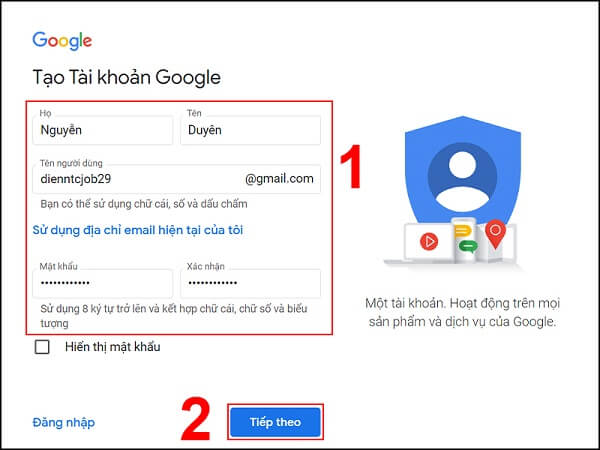
Bước 1: Mở trình duyệt ở chế độ ẩn danh bằng tổ hợp phím tắt Ctrl + Shift +N.
Bước 2: Truy cập vào trang web đăng ký tài khoản Google có đường dẫn sau: accounts.google.com/signup
Bước 3: Ở đây, có thể bắt đầu tạo tài khoản Gmail giống như bình thường. Điền các thông tin cá nhân, sau đó bấm Tiếp theo.
Bước 4: Trong phần tiếp theo Google sẽ yêu cầu các bạn nhập số điện thoại và Email khôi phục tuy nhiên là phần không bắt buộc nên có thể bỏ qua và nhập thông tin Ngày/Tháng/Năm sinh; Giới tính –> Ấn Tiếp theo.
Bước 5: Bước sau cùng ấn Tôi đồng ý để hoàn thành quá trình.
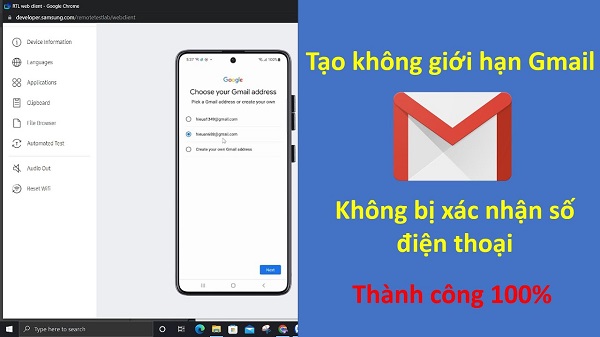
Trên cả điện thoại Iphone và Android các bạn có thể tạo Gmail không cần số điện thoại một cách dễ dàng.
Bước 1: Truy cập vào ứng dụng Gmail trên điện thoại. Sau đó chọn vào Logo của Gmail.
Bước 2: Vào mục “thêm tài khoản khác”.
Bước 3: Bấm chọn “Google”.
Bước 4: Chọn “Cho bản thân tôi”.
Nhập các thông tin họ, tên theo yêu cầu của phần mềm. Điền năm sinh sao cho tuổi được tính ra nhỏ hơn 18+.
Điền tên Email tại mục “Tạo một địa chỉ Email khác”.
Bước 5: Điền mật khẩu cho Gmail của bạn.
Chỉ với vài thao tác tạo tài khoản gmail đơn giản là bạn đã có một tài khoản Email để sử dụng.
Nếu đã vượt giới hạn 4 tài khoản Gmail nhưng bạn tiếp tục muốn sử dụng số điện thoại này để tạo thêm tài khoản hãy làm theo các bước dưới sau. Bạn có thể xóa số điện thoại đã sử dụng cho Gmail trước đó để tạo một tài khoản mới.
Bước 1: Vào trang đăng nhập của thư Gmail như thường rồi đăng nhập vào tài khoản của bạn.
Bước 2: Nhấn vào biểu tượng ảnh đại diện ở góc bên phải màn hình chọn Quản lý tài khoản của bạn (My account).
Bước 3: Chuyển tiếp đến trang tài khoản Google, chọn vào mục Thông tin cá nhân (Your personal info).
Hãy điều hướng tới mục Điện thoại (Phone). Ở đây có chứa thông tin số điện thoại mà bạn đã đăng ký.
Bước 4: Nhấn vào số điện thoại —> nhấp vào dấu Ba chấm và chọn “Xóa” để bỏ số điện thoại đã đăng ký trước đó.
Lúc này, bạn có thể lấy số điện thoại đó tiếp tục tạo một tài khoản Gmail mới khác.
Bước 1: Truy cập vào trình duyệt Chrome rồi nhấn vào biểu tượng profile ở góc trên bên phải màn hình, tiếp đó chọn mục “Thêm một tài khoản khác” (Add another account).
Bước 2: Chọn vào “Tạo tài khoản” và loại tài khoản mà bạn muốn tạo.
Bước 3: Nhập thông tin tài khoản gồm tên người dùng, họ và tên, mật khẩu. Rồi bấm tiếp tục, nhập thông tin cá nhân như số điện thoại di động, Email khôi phục và ngày sinh, giới tính.
Bước 4: Chọn nút “Tôi đồng ý” với các Quyền riêng tư và điều khoản.
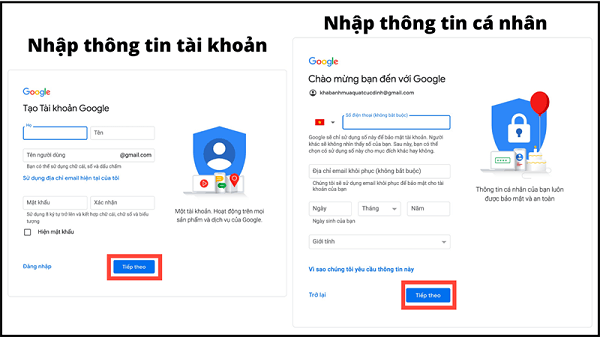
Bước 1: Mở trình duyệt Chrome rồi tiến hành xóa dữ liệu trình duyệt web của bạn. Nhấn tổ hợp phím tắt Ctrl + H và xóa toàn bộ dữ liệu duyệt web.
Xoá dữ liệu ở cả 2 phần Cơ bản và Nâng cao bằng cách nhấn vào nút xóa dữ liệu.
Bước 2: Tạo một User mới
Quay về lại giao diện chính của trình duyệt Chrome. Sau đó nhấn vào biểu tượng User và nhấn chọn dấu “+”. Chọn “Tiếp tục mà không có tài khoản”.
Điền tên vào ô “Thêm người”, rồi nhấn “Thêm”.
Bước 3: Nhấn vào “Tạo tài khoản” và loại tài khoản mà bạn muốn tạo.
Bước 4: Điền thông tin tài khoản gồm có họ tên, tên người dùng, mật khẩu. Sau đó bấm tiếp tục, nhập các thông tin cá nhân như số điện thoại, Email khôi phục và giới tính, ngày sinh.
Bước 5: Chọn nút “Tôi đồng ý” với các Quyền riêng tư và điều khoản.
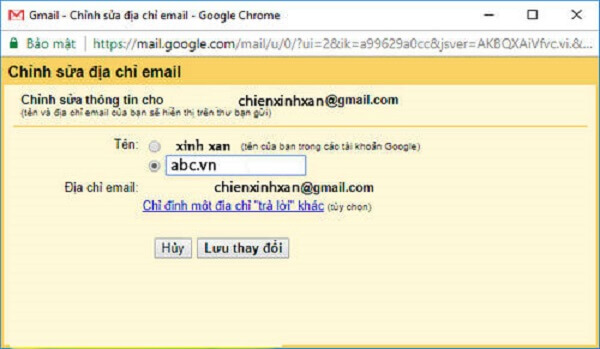
Bước 1: Mở trình duyệt Chrome và nhấn chọn biểu tượng profile ở góc trên bên phải của màn hình, rồi kéo xuống chọn mục “Quản lý tài khoản Google của bạn”.
Bước 2: Chọn mục “Thông tin cá nhân” ở menu cột bên trái màn hình. Chọn mục “Thông tin liên hệ”.
Bước 3: Chọn dấu chỉnh sửa tại mục “Email Tài khoản Google”.
Bước 4: Nhập địa chỉ Email muốn thay đổi, sau đó ấn chọn lưu thay đổi và hoàn tất.
Trên đây là tổng hợp những mẹo mà hocvienboardgame chia sẻ đến bạn để có thể tạo các tài khoản Gmail phục vụ cho nhu cầu làm việc hiệu quả hơn.
POKER - ÔNG HOÀNG CASINO Cùng Học viện Board Game tìm hiểu cách chơi Poker chi tiết và chính xác...
Hãy đầu tư ngay khi có thể, hãy mua đất, xây nhà, khách sạn và trở thành tỉ phú!
Thể loại: Chiến thuật, Số người chơi: 2-4 người Thời gian chơi trung bình: 60 phút Board game rank:
Một board game sở hữu khá nhiều các phiên bản được cái tiến, bổ sung các tuyến nhân vật giúp...
HÓA THÂN CHIẾN BINH LỚP HỌC MẬT NGỮ THU PHỤC SIÊU THÚ NGÂN HÀ Do bản tính nghịch ngợm hiếu...